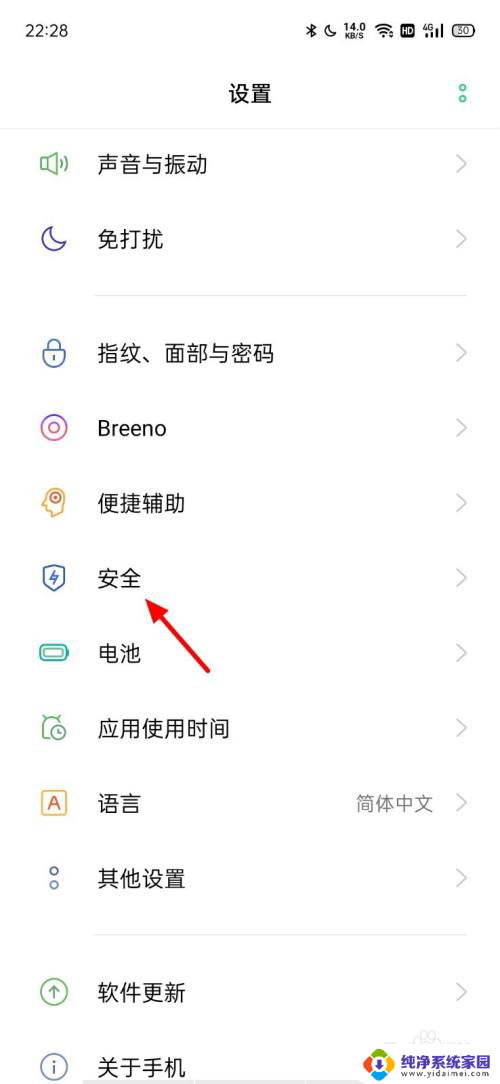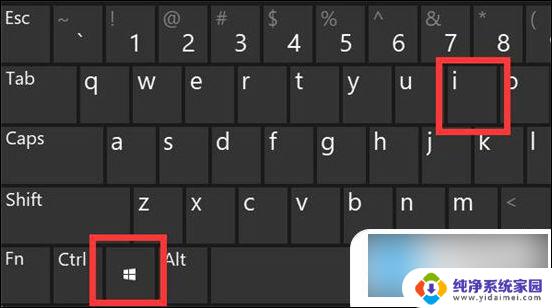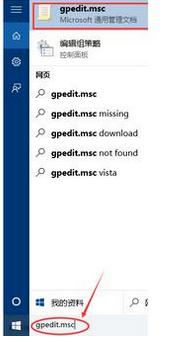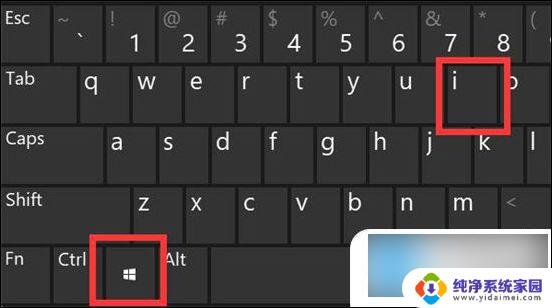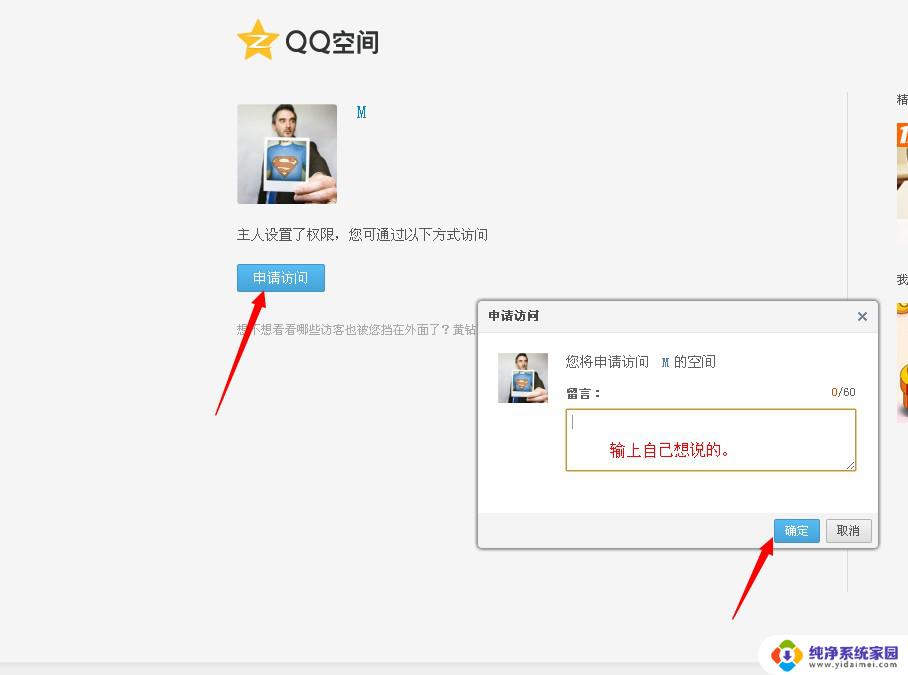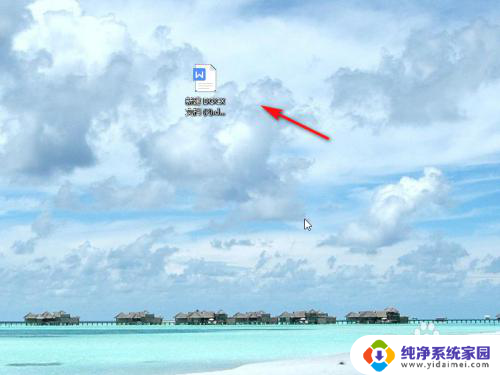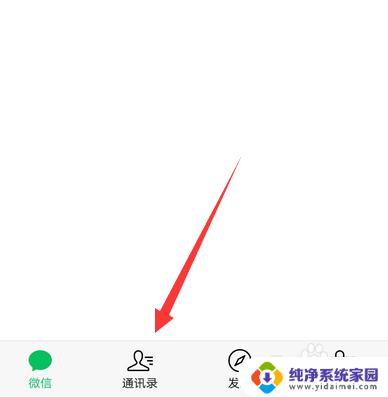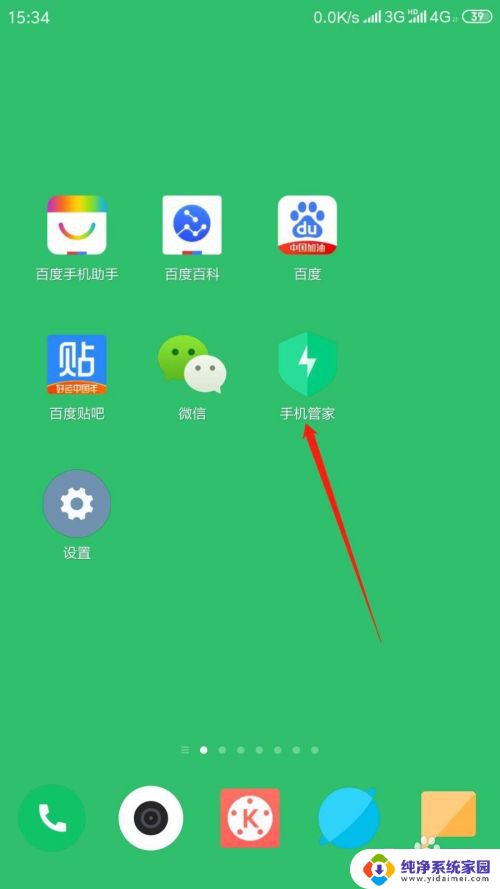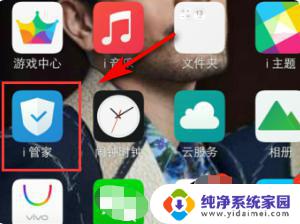电脑网络权限在哪里设置 电脑权限管理策略设置方法
更新时间:2024-06-10 13:37:27作者:jiang
电脑网络权限的设置是公司信息安全管理的重要环节之一,合理的电脑权限管理策略可以有效保护公司数据的安全,在实际操作中,电脑网络权限的设置可以通过操作系统中的权限管理功能进行设置,根据不同用户的角色和需要,分配不同的权限,确保数据的安全和合规性。下面我们将介绍一些常用的电脑权限管理策略设置方法,帮助公司更好地保护数据安全。
步骤如下:
1.打开电脑管家的“工具箱”,切换到“软件”这栏。然后打开“权限雷达”。
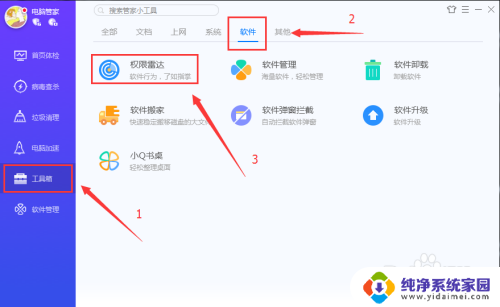
2.我们可以看看权限管理里面,可以设置哪一些权限。
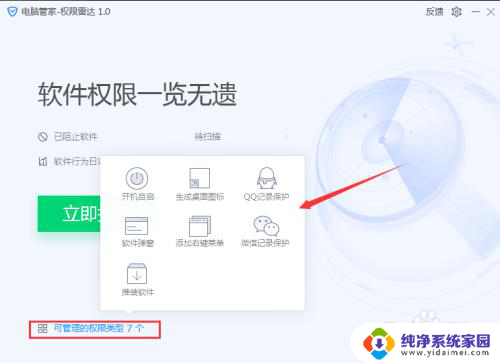
3.首先,先需要点击“立即扫描”按钮,来分析电脑软件中的系统权限。
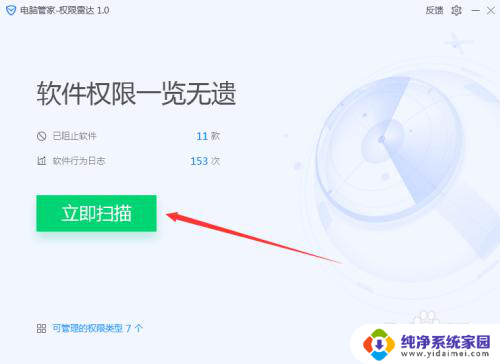
4.一般,只需要十几秒中,电脑管家就能分析软件中的系统权限。
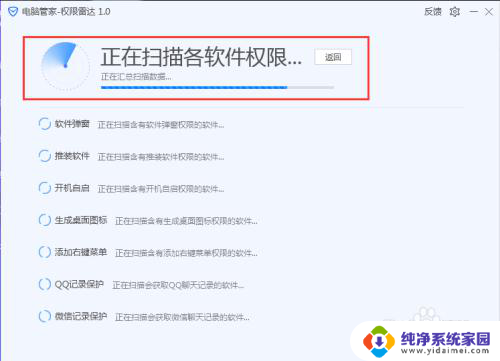
5.为了方便管理,管家会把权限分类。比如“软件弹窗”权限的软件有哪一些,都是在一个类别下面。
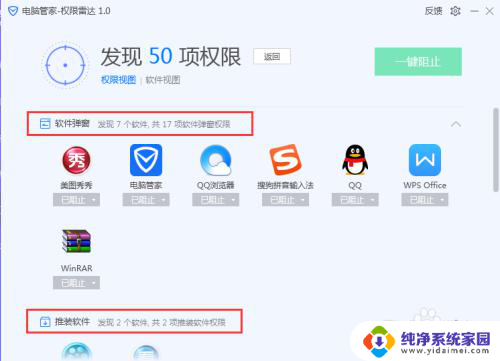
6.选中需要设置组织的软件,点击立即阻止按钮。就可以完成相对应的权限管理了。
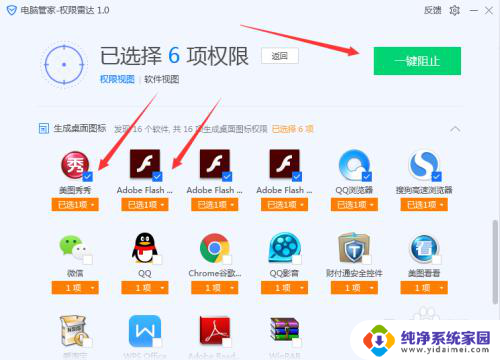
以上就是关于电脑网络权限在哪里设置的全部内容。如果您遇到相同情况,您可以按照以上方法解决: